苹果手机怎么换图标主题(苹果手机怎么换图标?)手机型号:iPhone 13
系统:iOS15.6
你有没有想过让你的苹果手机拥有个性化的风格?您可以更改主屏幕壁纸 , 甚至可以更换自己的应用程序图标 。 那么苹果手机怎么换图标呢?使用苹果内置的快捷指令可以更换图标 。 一起来了解下 。
苹果手机怎么换图标1、点击手机桌面上的“快捷指令”应用 。
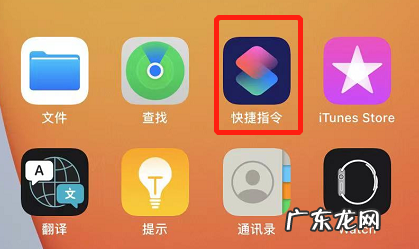
文章插图
2、点击右上角的“+”号图标 。
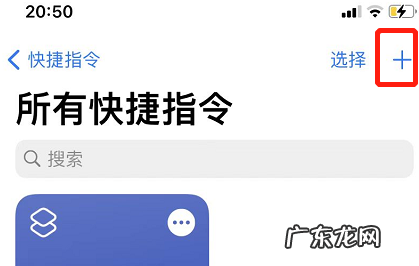
文章插图
3、在“新快捷指令”界面中 , 点击“添加操作” 。
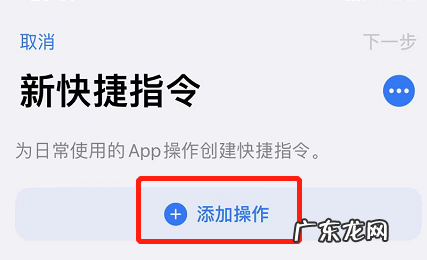
文章插图
4、在顶部的搜索框中输入“打开app” , 点击下方的“打开app”选项 。

文章插图
5、点击“选择” 。

文章插图
6、选择要更换图标的app 。
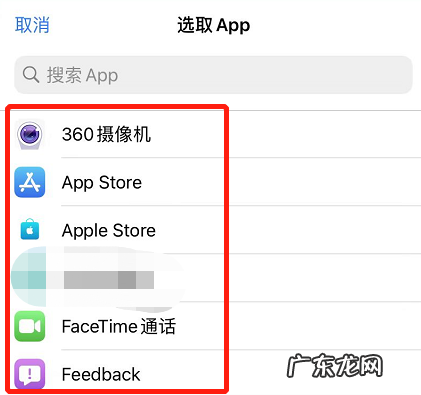
文章插图
7、选择后 , 点击右上角“三点”图标 。
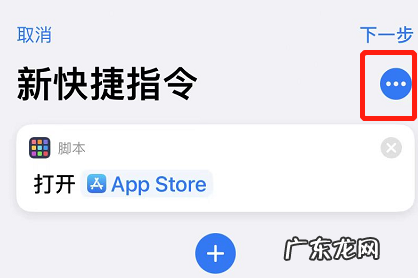
文章插图
8、重命名快捷方式后 , 点击“添加到主屏幕” 。
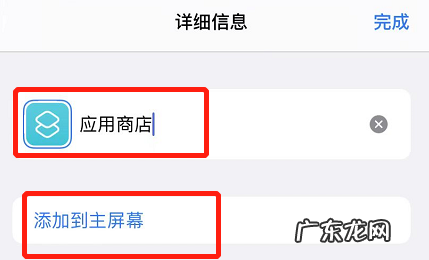
文章插图
9、点击重命名应用旁边的图标以更改图像 , 点击“选取照片” 。
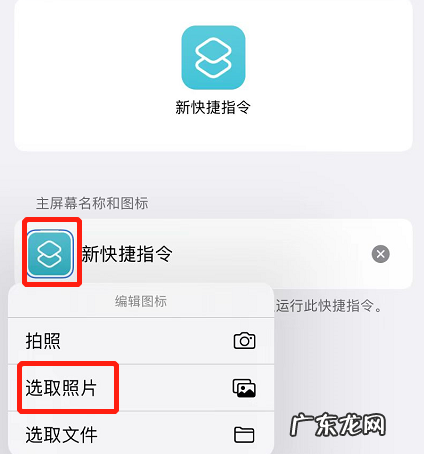
文章插图
10、选择一张现有照片 , 点击右上角的“添加”即可 。
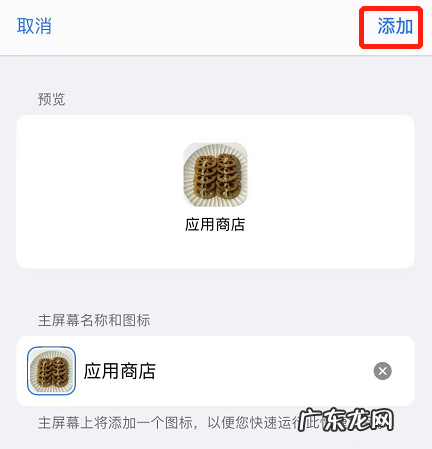
文章插图
【苹果手机怎么换图标? 苹果手机怎么换图标主题】点击“添加”后 , 您可以退出快捷指令应用程序 , 您的新应用程序图标应显示在主屏幕上 。
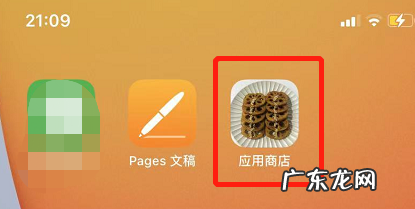
文章插图
如何隐藏原来的app图标您还可以隐藏原始应用程序图标 , 这样您就可以只看到新的应用程序图标 。 长按原始应用程序图标并选择“编辑主屏幕” 。 点击减号 。 在弹出菜单上 , 点击“从主屏幕中删除” 。 原图标不会被删除 , 只是隐藏;您始终可以在“app资源库”中找到它 。
- 苹果手机手电筒怎么关机 苹果手机手电筒怎么关闭
- 苹果手机上的app资源库在哪里 苹果手机App资源库在哪儿找
- 苹果手机怎么隐藏图标文字 苹果手机怎么隐藏图标不让别人看
- 苹果手机怎么关闭推送消息的标志 苹果手机怎么关闭推送消息的声音
- 苹果手机屏幕灵敏度怎么调回来 苹果手机屏幕灵敏度怎么调节
- “人出名要趁早”与“人怕出名猪怕壮”你怎么看?
- 九阴真经家园怎么买 九阴真经什么房子好
- 苹果手机语言怎么切换中文没有切换完 苹果手机语言怎么切换中文版
- 苹果手机左上角数字怎么设置 苹果手机左上角的数字怎么弄的
- honor t1-701u手机 honor70是什么手机?
特别声明:本站内容均来自网友提供或互联网,仅供参考,请勿用于商业和其他非法用途。如果侵犯了您的权益请与我们联系,我们将在24小时内删除。
